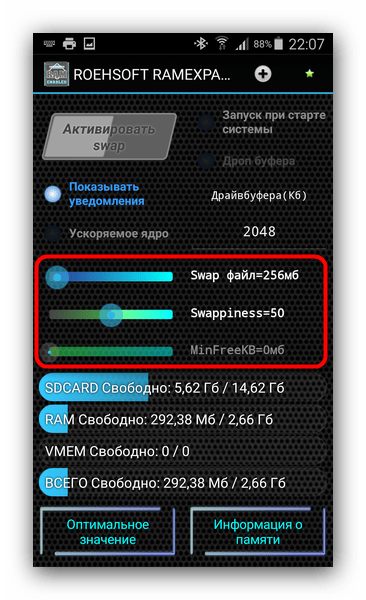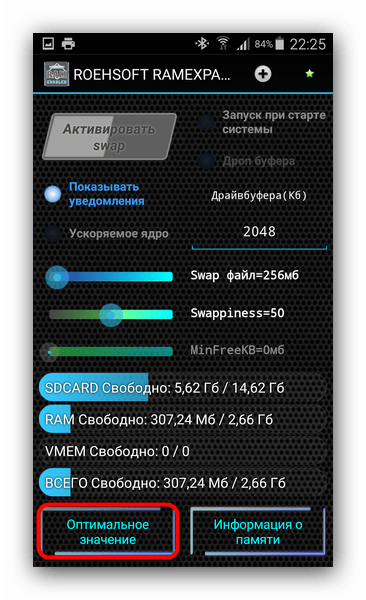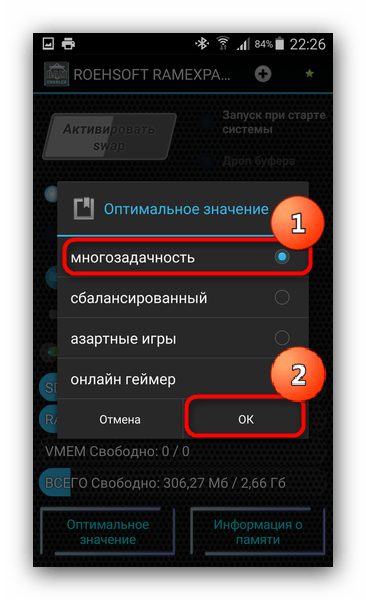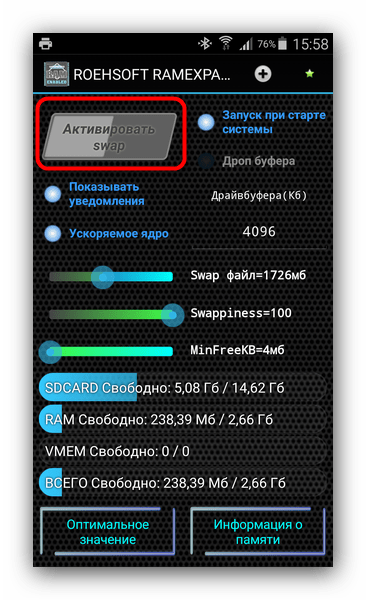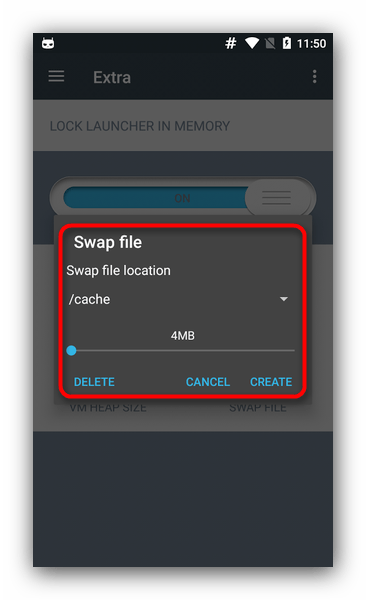Как добавить на андроид память: Как увеличить память на Андроиде: оперативную и постоянную
Как увеличить память на Android
Давайте разбираться как вы можете увеличить память в Андроиде телефоне или планшете. Разберем несколько способов. Предупреждаю сразу: ответственности за ваши действия не несем.
Данная статья подходит для всех брендов, выпускающих телефоны на Android 10/9/8/7: Samsung, HTC, Lenovo, LG, Sony, ZTE, Huawei, Meizu, Fly, Alcatel, Xiaomi, Nokia и прочие. Мы не несем ответственности за ваши действия.
Внимание! Вы можете задать свой вопрос специалисту в конце статьи.
Способы увеличения объема хранилища
Память планшета или смартфона на системе Андроид можно увеличить следующими способами:
- Программный. В этом случае с гаджета будут удалены ненужные файлы и приложения. Еще производятся иные манипуляции, которые приводят к увеличению свободного пространства.
- Физический. Предполагается установка карты памяти micro SD.
Важно уяснить, что для большинства изделий, работающих на ОС Андроид, предусмотрены такие виды памяти:
- Внешняя.
- Внутренняя.
- Оперативная (RAM или ОЗУ).
Оперативная память предназначается для временного хранения информации, которая применяется запущенными службами и приложениями. Если на компьютере оперативную память можно увеличить при помощи установки дополнительной планки, то в мобильных девайсах этого не получится сделать.
На телефоне или планшете можно почистить от мусора RAM, что улучшит производительность изделия. Увидеть, какое количество оперативной памяти Андроид доступно, можно в настройках гаджета.

 Увеличить
Увеличить
Внутренняя память используется для хранения на девайсе разной информации. Во многих устройствах ее можно расширить физически при помощи дополнительной внешней SD карты.
Статьи по теме:
Android не видит карту памяти microSD (флешку)
FastBoot Mode — что это на Android
Производители современных смартфонов все реже свою продукцию оснащают слотом для карты памяти. Если ваш аппарат не имеет такого разъема, то придется довольствоваться объемом, который предусмотрен разработчиком.
Если увеличение памяти на Андроид за счет карты памяти никаких сложностей вызвать не должно, то не все так просто с программным расширением. Давайте рассмотрим все доступные способы для увеличения памяти на гаджете Android.
Использование встроенных функций Андроид
Наиболее простым методом по увеличению памяти на Android является ее очистка от ненужной информации. Для этого следует найти файлы, который в будущем вы не будете использовать, и нажать «Удалить». Если подобных файлов много, то выполнить процедуру можно при помощи проводника:
- Запускам проводник (к примеру, File Manager).
- Отмечаем ненужные файлы.
- Нажимаем «Удалить».

 Увеличить
Увеличить
Свободное пространство можно расширить путем деинсталляции лишних приложений:
- Переходим в настройки гаджета.
- Выбираем меню «Приложения».
- Указываем мешающую программу, в ее свойствах нажимаем «Удалить».

 Увеличить
Увеличить
Выполнив данные действия, вы сможете увеличить на Android память для установки программ. Стереть можно далеко не весь софт, так как стандартные программы по умолчанию нельзя удалить. Ниже мы рассмотрим способы их деинсталляции.
Читайте Какие папки нельзя удалять на Android, а какие можно
Существует еще один стандартный метод, который позволяет расширить встроенный объем памяти. Он заключается в том, что необходимо установленные пользователем приложения перенести на micro SD. Для этого следует войти в свойства приложения и нажать на соответствующую кнопку.

 Увеличить
Увеличить
Удаление предустановленных приложений
В некоторых случаях лучшим вариантом будет удаление программ. Они не будут создавать на систему нагрузку. Некоторые системные приложения удалить невозможно. Определенные программы, которые влияют на работу системы, лучше не удалять, но есть и такой софт, без которого пользователь вполне может обойтись.
Например, на каждом планшете и смартфоне Андроид установлено приложение Gmail. Если вы не используете e-mail от Google, то оно вам не требуется, а удалить его просто так нельзя.
Существует два способа для удаления предустановленных программ:
- Применение специального софта для удаления программ на Андроид.
- Получения прав суперпользователя. Они позволяют абсолютно все удалять, что имеется на гаджете и выполнять с этим всем иные действия.
Права суперпользователя еще называют root правами. Для их получения следует применять специальный софт, к примеру, существует KingRoot. Данное приложение одно из наиболее популярных для получения root прав. Для использования KingRoot выполняем следующие шаги:
- Скачиваем с официального сайта KingRoot и устанавливаем утилиту.
- Запускаем приложение.
- Если все нормально, то кнопка «Try to root» станет доступной, нажимаем на нее.
- Ожидаем, пока гаджету будут предоставлены рут права.

 Увеличить
Увеличить
Если не удается выполнить вышеуказанную инструкцию, то можно использовать KingRoot на компьютере. Для этого выполняем такой алгоритм действий:

 Увеличить
Увеличить
После этого можно работать с рут правами. Снова заходим в список программ, открываем любую и там нажимаем на кнопку «Удалить» для деинсталляции приложения.
Кроме KingRoot есть и другие утилиты, которые выполняют задачу по получению рут прав:
- Root Genius.
- Towelroot.
- Kingoapp.
- WeakSauce.
- Vroot.
- Framaroot.
- Universal Androot.
- iRoot.
Большинство из них поставленную задачу выполняют в один клик. Еще более простым способом будет установка приложений, которые деинсталлируют другие приложения, например, Super Cleaner. Данное приложение разработано в 2017 г командой Hawk App Studio.
Инструкция по работе с Super Cleaner:
- Скачиваем приложение в Гугл Плей https://play.google.com/store/apps/details?id=com.apps.go.clean.boost.master.
- Переходим в раздел «App Uninstall».
- Там будет отображен список с установленными приложениями, которые можно удалить. Появятся и такие, которые с помощью стандартного списка программ Андроид удалить невозможно.
- Нажимаем на необходимое приложение для его удаления с девайса.

 Увеличить
Увеличить
Все подобные программы имеют одинаковый алгоритм применения – необходимо перейти в список приложений и выбрать то, которое нужно удалить. Вот список иных утилит для удаления приложений:
- Clean My Android.
- CCleaner.
- DU Speed Booster.
- Clean Master Lite.
Удаление ненужных приложение позволит существенно увеличить объем доступной оперативной памяти.
Читайте На Android не обновляются приложения
Использование Clean Master
Основной функцией приложения Clean Master является ускорение работоспособности гаджетов на системе Андроид. Утилита закрывает приложения, которые работают в фоновом режиме, очищает кэш и удаляет из системных папок остаточные файлы.
Для увеличения свободного места на устройстве Андроид при помощи Clean Master выполняем следующее:
- Скачивает утилиту с Гугл Плей https://play.google.com/store/apps/details?id=com.cleanmaster.mguard&hl=ru.
- Запускаем ее, нажимаем «Мусор» в начальном окне.
- Будет начат процесс сканирования. После его окончания внутренний объем увеличиваем нажатием на «Очистить».

 Увеличить
Увеличить
Внешняя SD карта
Все приложения, которые скачиваются на планшет или смартфон, устанавливаются по умолчанию во внутреннее хранилище гаджета. Даже наличие карты памяти место под приложения фактически не увеличивает. Начиная с версии Андроид 2.2 появилась возможность в системе выбирать память для установки софта.

 Увеличить
Увеличить
В версии Андроид 4.4 и выше пропала функция смены хранилища. Однако возможность расширения внутренней памяти за счет внешней карты имеется. Для этого выполняем следующую инструкцию:
- Вставляем в устройство Андроид micro SD. Перед увеличением памяти гаджета, нужно отформатировать внешнюю карту.
- Входим в режим Recovery. Это выполняется путем выключения девайса и последующего применения определенной комбинации механических клавиш. У разных производителей свои комбинации. К примеру, для Nexus необходимо нажать одновременно кнопку уменьшения звука и Power.
- Выбираем меню Advanced, затем Partition SD Card.
- Емкость дополнительного раздела для приложений указываем EXT.
- Прописываем «0» для раздела Swap.
- Выходим в начальное меню и покидаем Recovery путем нажатия на reboot system.
Теперь можно все приложения свободно устанавливать в созданный раздел на карте памяти.
Файл подкачки
Здесь принцип идентичный, что и на ПК. Существует файл подкачки, который на себя берет ту нагрузку, которую основная оперативная память устройства взять не может. Существует много утилит, которые позволяют создавать такие файлы и добавлять их на гаджет.
Очень удобным приложением для создания файла подкачки является ROEHSOFT RAMEXPANDER. Для создания файла подкачки следуем инструкции:
- Скачиваем ROEHSOFT RAMEXPANDER https://play.google.com/store/apps/details?id=com.swapit.expander.de&hl=ru/. Запускаем программу.
- В строчке «Swap файл = [размер]» имеется ползунок, с помощью которого можно устанавливать размер файла подкачки. Используем его.
- Нажимаем на «Активировать Swap».
- Ожидаем, пока утилита закончит свою работу.

 Увеличить
Увеличить
Теперь во время каждого запуска системы файл подкачки также будет запускаться.
Как добавить памяти телефону и смартфону?
Что делать, если на устройстве не хватает памяти? Можно ли увеличить объем ОЗУ на слабых гаджетах?
Есть несколько простых и доступных способов расширить пространство на накопителе, а также ускорить работу системы. Рассмотрим все варианты — от простых до более сложных.
Покупка карты памяти microSD
Очевидный способ расширения памяти — покупка карты памяти. Но сначала выясните, есть ли на телефоне разъем для microSD, и карты памяти какого объема поддерживает гаджет.
Во время установки карты система предложит отформатировать флешку, после чего внешний накопитель будет готов к использованию. В настройках телефона укажите, куда системе загружать и устанавливать файлы по умолчанию — на внутреннюю память устройства или microSD. Нужно отметить, что в последнее время хранение приложений на карте памяти практически невозможно.

Удаление и заморозка приложений
Чтобы ускорить работу телефона и освободить пространство во внутреннем хранилище, избавьтесь от ненужных приложений. Найдите в настройках устройства раздел «Приложения» и сотрите все лишнее. Подробные советы по этой процедуре есть здесь.
Есть на смартфонах и родные приложения, которые часто бесполезны, но неудаляемы. Здесь поможет отключение приложений — они перестанут работать в фоновом режиме, присылать уведомления, расходовать батарею и интернет.
Если какие-то программы сейчас не нужны, но понадобятся в будущем, их можно не удалять, а заморозить. Для этого воспользуйтесь такими утилитами, как Titanium и Android Tools. В приложении укажите файл для заморозки и нажмите соответствующую клавишу. Таким образом, остановленные утилиты хоть и продолжат занимать место на дисковом пространстве, но перестанут загружать оперативную память.
Очистка мусора
К такому мусору относятся данные и настройки, сохраненные в кеш-памяти, файлы загрузки и APK, медиафайлы и множество другого хлама. Со временем системного мусора становится так много, что он не только занимает лишнее место на накопители, но и тормозит работу смартфона. Наглядный пример — папка с медиафайлами WhatsApp, которая может занимать по несколько ГБ пространства. Также не забудьте проверить директорию загрузок (Download) и папку с временными файлами LOST.DIR.
Для поиска и удаления файлов воспользуйтесь программами Total Commander или ES Проводник — работать с ними удобнее, чем со встроенными менеджерами. Также для удаления мусора и оптимизации работы операционной системы многие используют специальные утилиты (CCleaner, Clean Master), но мы эти приложения рекомендуем удалить.
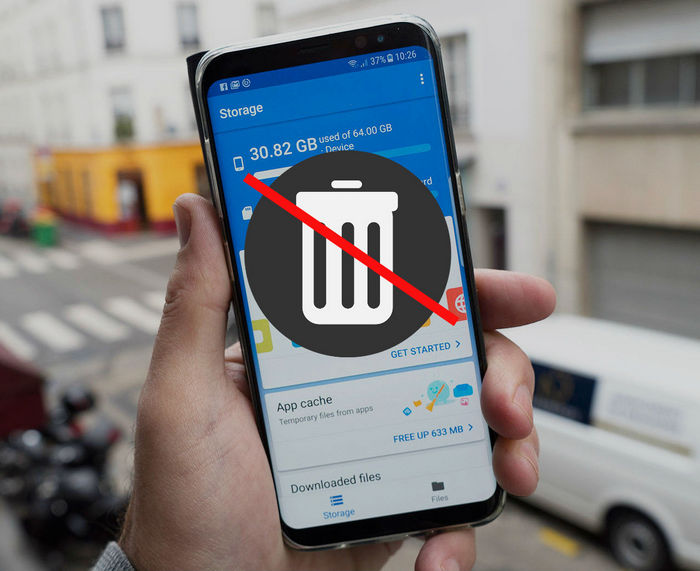
Облачное хранилище
Еще одно решение проблемы нехватки памяти — загрузка данных в облачное хранилище. Есть много популярных сервисов, предоставляющих виртуальное пространство для хранения файлов. Google Drive, Dropbox, Яндекс.Диск — только некоторые из них. Облачные хранилища предоставляют некоторое количество виртуального пространства, от 5 до 50 Гб (в зависимости от облака), на которое можно переносить данные с накопителей. Чтобы расширить пространство, придется заплатить за дополнительные гигабайты.
Изучите популярные облачные хранилища и выберете подходящее, ознакомившись с характеристиками и почитав отзывы. Узнайте, сколько памяти отводится бесплатно, и какие настройки предоставляет сервис. Например, Google Drive и Яндекс.Диск позволяют хранить безлимитное количество фотографий.
SWAPit RAM EXPANDER
Теперь разберемся, как ускорить смартфон путем условного увеличения объема оперативной памяти. Для этого понадобится загрузить приложение SWAPit RAM EXPANDER и стать обладателем рут-прав. Приложение позволит стабилизировать и ускорить работу системы — это происходит путем создания временного хранилища под названием SWAP. По сути, утилита превращает часть памяти для хранения файлов в ОЗУ. Эту операцию рекомендуется выполнять на смартфонах со слабым железом, чтобы немного разогнать гаджет.
Для создания файла подкачки сделайте следующее:
- Запустите программу и выберете пункт «Оптимальное значение».
- Далее выберете папку для SWAP и укажите путь к флешке.
- Задайте размер виртуального файла подкачки: выберете значение от 256 до 812 Мб, так как другие установки могут привести к глюкам устройства.
- Отметьте пункт «Запуск при старте системы».
- Активируйте SWAP и подождите, пока программа завершит процесс создания файла.
Не ждите, что смартфон после этого будет «летать» и тянуть крутые игрушки, однако система может начать работать шустрее.

Завершение
В статье было рассмотрено несколько популярных способов по увеличению внутренней памяти устройства, а также даны совету по ускорению девайса. Регулярно очищайте смартфон от ненужных файлов и приложений, а также храните фотографии и видео в облачном пространстве — и операционку разгрузите, и место освободите.
 Загрузка…
Загрузка…
Как на андроиде увеличить оперативную память на телефоне и планшете: все способы
Большинство владельцев современных смартфонов не задумываются об увеличении памяти на устройстве долгое время. Многие телефоны оснащены и без того внушительным объемом оперативной памяти, но и ее иногда становится катастрофически мало. Наша статья собрала несколько эффективных способов, как увеличить объем оперативной памяти на андроид для таких ситуаций.
Увеличение за счет карты памяти
Когда предложенных характеристик стало мало, увеличение оперативной памяти на андроид можно добиться, используя дополнительную карту. Это самый простой и эффективный способ, не лишенный своих особенностей и недостатков.

Как применяется карта памяти:
- Согласно инструкции к модели вашего устройства найдите слот для карты (обычно используется формат microSD). В него необходимо вставить карту, после чего закрыть слот.
- После включения телефона появиться сообщение об обнаружении карты. Необходимо зайти в настройки и выбрать необходимые параметры устройства. Карта может работать как внутренний накопитель (обеспечивать сохранность файлов, предназначенных для этого устройства), или в качестве съемного диска (для перемещения фото и видеофайлов и освобождения основной памяти на смартфоне).
- Настройка необходимых параметров во многом зависит от модели устройства. Выполнить регулировку данных возможно при помощи подсказок на экране после запуска программы.
- По окончанию процесса останется перенести все необходимые файлы на внутреннее хранилище, используя меню и подсказки программы. Следует отметить, что не все приложения можно переместить на карту. Отдельная группа приложений после процедуры может работать некорректно. При обнаружении подобных проблем, необходимо вернуть их на прежнее место хранения.
Карта памяти отвечает не все вопросы об увеличении ОЗУ вашего смартфона. Дело в том, что после установки могут возникнуть сбои в работе, а скорость выполнения команд заметно уменьшиться. Чтобы этого не произошло, необходимо оставлять достаточно свободного места на карте, а также использовать другие методы расширения внутреннего пространства на андроид.
Программа для увеличения оперативной памяти на андроид
Хорошим вариантом станет использование программы для увеличения памяти ROEHSOFT RAM Expander (SWAP). Стоимость ее составляет 9,99$, но можно воспользоваться пробной версией или проверить совместимость вашей модели с данным приложением. Для таких целей существует бесплатная программа MemoryInfo & Swapfile Check, которая позволит предварительно оценить шансы на успешную работу этой утилиты с вашим гаджетом. При подключении, это приложение создаст на вашем смартфоне альтернативное хранилище для файлов. Следует отметить, что его работа не всегда будет корректна на всех устройствах, поэтому желательно воспользоваться демо-версией или почитать отзывы об особенностях вашего телефона.
Как пользоваться программой Expander (SWAP):
- Скачайте приложение и установите на телефон.
- Разрешите программе пользоваться рут-правами.
- После запуска приложения на экране отобразиться ползунок, позволяющие установить объем дополнительной памяти на файле подкачки.
- Помимо ручной регулировки существует возможность выбора стандартных значений, например, Optimal Value.
- После самостоятельного или автоматического выбора необходимого дополнительного объема памяти, необходимо активировать файл подкачки, используя кнопку Swap Activ.
Для корректной работы приложения необходимо, чтобы в телефоне была установлена карта памяти, либо оставалось достаточно места на встроенной. Принцип работы этого приложения основан не на увеличении объема системной памяти, а на перераспределении его, поэтому некоторые файлы и загрузки будут находиться на ПЗУ.
Увеличение ОЗУ без рут прав
Для большинства приложений и оптимизаторов пространства требуется предоставить рут-права. Это не всегда приемлемо, особенно, если устройство еще на гарантийном сроке. Предоставление рут-доступа автоматически отменяет гарантию, поэтому для увеличения оперативной памяти лучше использовать другие методики.

Наиболее простым способом увеличения памяти без применения приложений и съемных носителей является периодическая чистка и удаление неработающих приложений. Чтобы узнать, как увеличить оперативную память на андроиде без рут прав также приходится иногда использовать специальные программы, ведь некоторые загрузки очень сложно удалить традиционным путем.
Кроме того, обязательно ограничьте использование виджетов и «живых обоев». Они расходуют много памяти даже в неактивном режиме. Также некоторые приложения постоянно работают в фоновом режиме и, соответственно, мешают корректной работе вашего смартфона. К подобным «вредителям» можно отнести также анимационные картинки и некоторые игровые приложения. Если они долго не используются, есть смысл отключить работу этих программ, чтобы они не снижали производительность телефона. Сделать это можно без рут прав
Увеличение памяти с помощью флешки
Простой и эффективный способ расчистить место на ОЗУ, использовать дополнительный накопитель. Такие флешки должны иметь совместимость с вашей моделью, а также достаточный объем памяти. Желательно изначально приобрести устройство с большей по объему мощностью, чтобы при дальнейшей работе она не тормозила смартфон и работала на равных. За счет карты обычно увеличивается объем ПЗУ, но некоторые скачанные приложения можно переустановить на внутреннем хранилище. Для этого достаточно изменить стандартные настройки, выбрав место для автоматического сохранения.
Как увеличить оперативную память на андроид планшете
Вышеописанные способы наглядно представили, как на андроиде увеличить оперативную память. Подобные действия можно выполнить одинаково успешно на телефоне или планшете. Можно выделить несколько приемов, позволяющих успешно освободить память на планшетном компьютере.

К ним можно отнести:
- Применение дополнительной карты памяти. Она должна быть совместима с вашим устройством. Обычно планшеты стандартной комплектации поддерживают cd-карты объемом до 32 Гб. Более старые модели с таким объемом могут зависать, поэтому для них рекомендуется устанавливать карты до 8 Гб. Элитные модели современных гаджетов могут поддерживать карты до 2 Тб объемом, но вот целесообразность такого расширения весьма сомнительна.
- Периодическое подключение флешки также может оказаться приемлемым решением. Для этого большинство планшетов снабжены USB-портом, для некоторых устройств понадобится дополнительно приобрести переходник.
- Активное использование облачных хранилищ. Для переноса личной информации, фото и медиа файлов часто применяется сторонний ресурс. Несомненным преимуществом такого типа хранения файлов является свободный доступ с любого устройства при наличии программы на нем и интернет-подключения.
Приложения и программы по оптимизации ресурсов памяти необходимо согласовать с вашей моделью устройства. Обычно предпочтительней использовать специализированные коды, поддерживающие ОС Андроид.
Возможные способы увеличения оперативной памяти на Андроиде для всех устройств
Подытожив, можно сформулировать несколько «работающих» способов расширения внутренней памяти на android. Необходимость их использования определяется индивидуально. Обычно для временного решения проблемы достаточно использовать
Основные способы:
- Регулярная чистка телефона, удаление старых и ненужных программ, игр и перенос фото и видео файлов на внешний накопитель.
- Применение sd карты памяти, на которую по возможности переносятся все загрузки, емкие программы и игры.
- Регулярное включение внутренних настроек по очистке ненужных файлов и кеша.
- Использование специальных программ для андроид, разработанных с целью оптимизации внутреннего пространства.
Для нормальной работы вашего смартфона или планшета в устройстве должен находиться определенный запас свободной оперативной памяти. Чрезмерная загрузка телефона может не только тормозить его работу, но и привести к полному отказу. Чтобы этого не произошло, наша статья расскажет, как увеличить оперативную память на android, и какие способы для этого придуманы. Достоинства и недостатки этих методов, а также подробный алгоритм увеличения ОЗУ рассмотрен в приведенной информации.
 Загрузка…
Загрузка…
8 способов как увеличить внутреннюю(оперативную) память на андроид
Каждое устройство с ОС Android имеет память двух типов.
- Первый тип – это вариант внутренней памяти самого устройства, так называемый ROM, размеры её легко можно изменить: сделать значительно большими за счёт вставки в слот специальной маленькой карты (microSD), как правило, такие расширения пространства бывают предназначены для хранения файлов с музыкой, видео, изображениями и т.д.
- Второй тип – это память используемая программами определённое время, ещё её называют оперативной памятью или RAM. Размеры этой памяти на телефоне не меняются.
Увеличить внутреннюю память на Android устройстве можно несколькими методами, самые распространенные и простые:
- Элементарной ручной очисткой от всего неиспользуемого софта: деинсталляция программ, удаление файлов.
- Внедрением в смартфон карты micro SD.
Два способа анализа размера программ

Следует чётко уяснить, память на почти всех гаджетах на Android может быть:
- Внутренней памятью самого устройства.
- При её расширении разными способами она становится внешним вариантом.
- Быстрая или оперативная память для срочной обработки данных процессором.
При возникновении неприятной ситуации, когда в момент установки какой-либо утилиты процесс инсталляции не запускается из-за недостаточного места, есть быстрое решение проблемы. При отсутствии на телефоне встроенных карт или других возможностей, надо просто в меню настроек отыскать диспетчер приложений, войдя в который будет легко выяснить какие из работающих программ наиболее прожорливые.

Далеко не на всех гаджетах с ОС Android можно силами самого устройства проконтролировать всё, что установлено – сделать анализ занимаемого места каждым файлом, папкой. На выручку может прийти стороннее приложение DiskUsage, установив которое будет доступна подробная информация обо всём содержимом папок на смартфоне.
Эта утилита позволит добраться до самых невидимых стандартными методами разделов папок, обнаружить кэшированные данные некоторых приложений, которые могут иметь устрашающие размеры. Пользоваться программой так просто, что по силам человеку с любым уровнем подготовки – понятно всё интуитивно.
Очистка от кэша программ

Временные кэшированные данные приложений могут занимать невероятно много места.
Чтобы освободить пространство от этих файлов надо проделать следующее:
- Проследовать в меню настроек телефона и войти в раздел со всеми приложениями.
- Среди установленных программ коснуться надписи нужной программы.
- Далее выяснить в хранилище памяти объём занимаемого ею пространства.
- И нажатием на кнопку очистки кэша избавить смартфон от лишних файлов.
Как перенести отдельные программы на карту памяти?
Силами менеджера для управления приложениями на Android можно произвести перемещение практически любой программы на внешнюю карту с целью экономии пространства на памяти самого устройства, сохраняя в рабочем состоянии программу. Замечу, достаточно немало места освободится после такой операции – ведь за переносимым приложением последует и весь кэш, который бывает немаленького размера.
После выхода Android Marshmallow эту процедуру переноса стало делать значительно легче. Форматирование внешней карты под internal storage будет достаточным, чтобы на ней функционировали программы как на обычном разделе смартфона.
Рекомендую воспользоваться утилитой FolderMount для лёгкого монтирования директорий с телефона на расширяющую карту. Программа функционирует на Android версии 4.2.1 и далее, и к тому же имеет поддержку многопользовательского режима. Но чтобы она заработала надо запустить рут права на телефоне, читайте об этом далее.
Любая программа при инсталляции её на телефон либо на планшет будет по умолчанию установлена на раздел, находящийся на самом устройстве, несмотря на то, что может иметься внешняя карта памяти. На гаджетах Android с версией 2.2 был внедрён выбор места программы при её установке.
Однако начиная с версии 4.4 этой операционной системы, одним нажатием сменить место установки стало невозможно. Но сама возможность переноса осталась. Вот как это делается:
- После вставки micro SD в её слот, надо будет произвести форматирование.
- При помощи нажатия на специальные комбинации клавиш активировать на телефоне режим Recovery. Варианты комбинаций будут разниться в зависимости от марок смартфона. Например, на Nexus надо придавить клавишу звука на минус и на ту, что отвечает за включение-выключение.
- Затем войти в расширенные настройки и выбрать инструмент Partition SD Card.
- Потом создать раздел EXT.
- Установить размер Swap раздела на «0».
- Затем следует покинуть этот меню настроек и сделать перезагрузку смартфона.
Вновь созданный раздел на SD карте пригоден для установки любой программы.
Избавление от некоторых системных программ
Не советую все подряд программы связанные с функционированием системы удалять. Однако некоторые из них деинсталлировать можно. Избавление от неиспользуемых программ освободит смартфон от лишней нагрузки, и снизит скорость разрядки батареи.
Не всё здесь так просто, к примеру, тем, кто не пользуется электронной почтой от Google, им ни к чему иметь предустановленную программу Gmail. Но попробуйте её удалить – ничего не выйдет.
Для удаления таких «упорных» программ можно будет воспользоваться одним из вариантов:
- Установить программу, которая поможет удалить много чего на Android.
- Активировать рут права на своём телефоне – откроются возможности деинсталлировать любые системные приложения.
Один из самых распространённых способов получения прав суперпользователя на Android – это воспользоваться возможностями утилиты KingRoot. Вот как пользуются этим популярным приложением:
- Надо загрузить KingRoot с официального сайта kingrootapp.net и произвести установку.
- Открыть программу.
- Если появилась надпись «Try to root», значит, проблем не возникло, остаётся только кликнуть на эти слова.
- Какое-то время придётся терпеливо подождать, пока будут активированы рут права.
Но не во всех случаях эта операция оканчивается успехом. После неудачной попытки можно попробовать установить на компьютер вариант KingRoot для ПК. Перечислю пункты действий по порядку:
- Войти на ПК на сайт этой программы и закачать установочный файл KingRoot на компьютер. Произвести установку.
- После подключения кабелем USB своего устройства к системному блоку, запустить KingRoot, которая в автоматическом режиме «увидит» нужное устройство.
- На дисплее смартфона возникнет окно с предложением дать разрешение на осуществление отладки посредством кабеля USB. Непременно разрешить это действие, нажав на «OK» – без этого процесс дальше не продвинется.
- Далее в окне утилиты на ПК надо будет кликнуть на «ROOT» и всё – права суперпользователя на устройстве будут активированы.
- На некоторых марках телефонов надо будет сделать перезапуск – должна появиться соответствующая надпись, призывающая нажать на «OK», чтобы произошла перезагрузка.
- Если перезапуск не требуется, в приложении на компьютере возникнет долгожданная надпись «Finish» – нажатием на неё всё закончится.
Полученные рут права позволят делать что угодно с любыми приложениями. Доступно будет удаление системных программ обычным образом.
У KingRoot имеется немало аналогов. Перечислю их, может кому-то пригодится:
- Towelroot.
- Root Genius.
- WeakSauce.
- IRoot.
- Framaroot.
- Kingoapp.
- Universal Androot.
- Vroot.
Многие из этих программ также легко могут предоставить рут права.
Надо упомянуть о ещё одном способе избавления от нежелательного присутствия неиспользуемых приложений при помощи утилиты Super Cleaner. Это детище известного разработчика приложений Hawk App Studio появилось не так давно – в 2017 году.
Пользоваться Super Cleaner очень просто, но прежде её надо закачать на своё устройство с Google Play: https://play.google.com/store/apps/details?id=com.apps.go.clean.boost.master.
- Найти в ней раздел отвечающий за деинсталляцию.
- Те программы, которые можно без ущерба для работы системы ликвидировать будут обозначены. Будут помечены и те, которые удалять нельзя.
- Далее надо выбрать требуемое приложение и удалить его.

Есть ещё похожие программы, принцип использования их идентичный – следует найти раздел с установленным софтом и произвести удаление всего ненужного. Вот эти аналоги:
- CCleaner.
- Clean My Android.
- DU Speed Booster.
- Clean Master Lite.
Последняя программа Clean Master Lite это ещё и популярный чистильщик для мобильников с ОС Android. Имеет много полезных настроек для автоматической и ручной очистки памяти телефона. К тому же отличается предельной простотой в использовании.
- Для начала её надо загрузить себе со страницы Google Play: https://play.google.com/store/apps/details?id=com.cleanmaster.mguard&hl=ru.
- После её запуска воспользоваться кнопкой «Мусор», на которую надо нажать.
- Подождать пока программа определит количество файлов для удаления. Для получения чистой от всего лишнего системы останется нажать на слово «Очистить».
Возможности облачных сервисов
Использование удалённых хранилищ разного вида файлов может очень прилично разгрузить память мобильника. Использовав продвинутые настройки этих сервисов, можно сразу направлять туда изображения, видео контент и музыку. К примеру, известный сервис Dropbox позволяет настраивать, какого вида файлы будут сразу загружаться в хранилище.
Современные службы облачного хранения совершенствуют свои возможности, умея очищать телефон от файлов, которые уже и так хранятся у них. К наиболее удобным и продвинутым службам относится Microsoft OneDrive, предоставляющая клиентам 5 ГБ при подключении и дополнительно – 1 ТБ, если подписаться на Office365.
Не лишним будет упомянуть о таких популярных хранилищах как «Яндекс.Диск», «Google Диск», Box.
Использовать файл подкачки
Регулировка объёма файла подкачки тоже поможет в увеличении внутренней памяти устройства приложениями и службами ОС. Так называемый файл подкачки существует для подстраховки оперативной памяти, если вдруг её не хватит. Есть немало программ, которые помогут создать такой файл.
К одним из таких утилит относится ROEHSOFT RAMEXPANDER. Сначала её надо скачать с Google Play: https://play.google.com/store/apps/details?id=com.swapit.expander.de&hl=ru/.
- При помощи передвижения ползунка в запущенной утилите определить, какого размера будет файл подкачки.
- Кликнуть на надпись активации Swap.
- Дождаться окончания операции.
После этого наряду с другими системными файлами будет работать ещё один – под названием файл подкачки.
Еще один способ добавить память
На компьютер устанавливаем программу MiniToolPartitionWizardHomeEdition, карту памяти телефона подключаем к компьютеру через картридер. Открываем программу и находим в ней нашу карту памяти, удаляем раздел карты (выбираем пункт Удалить в выплывающем контекстном меню).
Далее кнопкой Создать делим карту на две части. Что это значит: на карте будет создано два независимых друг от друга раздела, один из которых будет восприниматься телефоном как внутренняя память, другой – как карта памяти для фотографий, музыки и прочих ваших личных данных.
Итак, создаём разделы, в системе они называются FAT. Если карта емкая, лучше выбрать форматирование FAT32 (для карт от 4 гигабайт памяти). Если флешка небольшая, подойдет и FAT. Первым создаётся раздел под ваши файлы, его можно назвать, как удобно, а так же задать размер. Помните, что это раздел НЕ для расширения памяти, соответственно, чем больше весом он будет, тем меньше на карте останется места.
Второй раздел создаётся уже из того, что осталось от карты. Называется он EXT2.
Примечание: этот раздел не может быть больше 2/3 от общего объема карты памяти. Обычно, на емких картах, под него оставляют 512 мегабайт.
Когда карта разбита, ставим на компьютер программу UnlockRootPro. На телефон при этом ставим TotalCommanderforAndroid. Вставляем карту в телефон и запускаем коммандер.
Выбираем пункт Настройки и вписываем в строке com.android.settings:.Settings слова com.android.settings:.DevelopmentSettings. Внизу экрана появится иконка, которой до этого не было. Это иконка Разработки. Запускаем Разработку и подключаем аппарат к компьютеру через USB провод. Запускаем программу UnlockRootPro на компьютере.
На телефоне начнётся процесс получения root прав, то есть прав администратора. Когда телефон перезагрузится, он готов к работе с увеличенной внутренней памятью.
Еще один совет по использованию такой «разбитой» карты памяти – не храните на ней файлы, которыми часто пользуетесь.
Внешние расширители памяти
Можно подключить посредством USB соединения накопитель немаленького размера, который позволит решить проблему нехватки памяти моментально. Для подключения использовать OTG-переходник: имеется в комплекте многих мобильников, можно приобрести – стоит недорого.
Есть более удобная альтернатива такому внешнему расширителю – OTG флэш-накопитель с разъёмом USB Type-C – легко подсоединить к мобильнику. Специальный штекер USB Type-A позволяет и к системному блоку ПК подсоединить устройство без каких-либо затруднений.
Такой компактный накопитель будет удобен в поездках. Где-то за 2500 р. можно приобрести такую штуку объёмом 128 ГБ – незаменимая вещь для любителей фильмов. За свободную память телефона можно будет абсолютно не переживать, и не брать с собой ноутбук – работать можно будет на мобильнике вне дома.
Диски типа SSD или HDD при подключении к смартфону могут создать большие трудности для функционирования USB-порта мобильника. Здесь надо перед приобретением всё проверить заранее на совместимость.
Следует также помнить о необходимости форматирования таких накопителей в FAT32 либо в NTFS, ввиду того, что посредством кабеля USB смартфон исключительно с такими файловыми системами будет функционировать, несмотря на то, что он может работать с картами памяти с exFAT.
Как увеличить оперативную память на Андроид

Программная среда в ОС Android использует Java-машину – в старых версиях Dalvik, в новых – ART. Следствием этого является довольно высокое потребление оперативной памяти. И если пользователи флагманских и среднебюджетных устройств могут этого и не заметить, то владельцы бюджетных аппаратов с 1 Гб RAM и меньше уже ощущают нехватку ОЗУ. Мы хотим рассказать вам, как справиться с этой проблемой.
Как увеличить размер оперативной памяти на Android
Знакомые с компьютерами пользователи наверняка подумали о физическом увеличении оперативки – разобрать смартфон и установить чип объемом побольше. Увы, сделать это технически сложно. Однако можно выкрутиться программными средствами.
Android представляет собой вариант Unix-системы, следовательно, в нем присутствует функция создания Swap-разделов – аналога файлов подкачки в Windows. В большинстве устройств на Андроид нет средств для манипуляций со своп-разделом, однако существуют сторонние приложения, которые это позволяют.
Для манипуляций со Swap-файлами устройство должно быть рутировано, и его ядро должно поддерживать эту опцию! Также может понадобиться установка фреймворка BusyBox!
Способ 1: RAM Expander
Одно из первых приложений, с помощью которого пользователи могут создавать и изменять своп-разделы.
Скачать RAM Expander с 4PDA
- Перед установкой приложения убедитесь, что ваше устройство соответствует требованиям программы. Легче всего это сделать с помощью простой утилиты MemoryInfo & Swapfile Check.
Скачать MemoryInfo & Swapfile Check
Запустите утилиту. Если вы видите данные, как на скриншоте ниже — значит, ваше устройство не поддерживает создание Swap.

В противном случае можете продолжать.
- Запустите РАМ Экспандер. Окно приложения выглядит так.

Отмеченные 3 ползунка («Swap файл», «Swapiness» и «MinFreeKb») отвечают за ручную настройку своп-раздела и многозадачности. К сожалению, они не на всех устройствах работают адекватно, поэтому рекомендуем использовать автоматическую настройку, описанную ниже.
- Нажмите на кнопку «Оптимальное значение».

Приложение автоматически определит подходящий размер свопа (его можно изменить параметром «Swap файл» в меню РАМ Экспандер). Затем программа предложит выбрать вам местоположение файла подкачки.
Рекомендуем выбирать карту памяти («/sdcard» или «/extSdCard»). - Следующий шаг — преднастройки Swap. Как правило, варианта «Многозадачность» достаточно в большинстве случаев. Выбрав нужный, подтвердите нажатием «ОК».

Вручную эти преднастройки можно изменить, передвигая ползунок «Swapiness» в главном окне приложения. - Дождитесь создания виртуального ОЗУ. Когда процесс подойдет к концу, обратите внимание на переключатель «Активировать swap». Как правило, он активируется автоматически, но на некоторых прошивках его нужно включать вручную.

Для удобства можете отметить пункт «Запуск при старте системы» — в таком случае RAM Expander включится автоматически после выключения или перезагрузки устройства. - После таких манипуляций вы заметите солидный прирост производительности.

РАМ Экспандер представляет собой хороший выбор для улучшения производительности девайса, но у него все-таки есть минусы. Кроме необходимости рута и связанных с ним дополнительных манипуляций, приложение целиком и полностью платное — никаких пробных версий.
Способ 2: RAM Manager
Комбинированный инструмент, сочетающий в себе не только возможность манипуляции со Swap-файлами, но и продвинутый диспетчер задач и менеджер памяти.
Скачать RAM Manager
- Запустив приложение, открываем главное меню нажатием на кнопку вверху слева.
- В главном меню выбираем «Специальные».
- В этой вкладке нам нужен пункт «Файл подкачки».
- Всплывающее окно позволяет вам выбрать размер и местонахождение файла подкачки.

Как и в предыдущем способе, рекомендуем выбирать карту памяти. Выбрав местоположение и объем своп-файла, нажимайте «Создать». - После создания файла можете также ознакомиться с другими настройками. Например, во вкладке «Память» можно настроить многозадачность.
- После всех настроек не забудьте воспользоваться переключателем «Автозапуск при старте устройства».
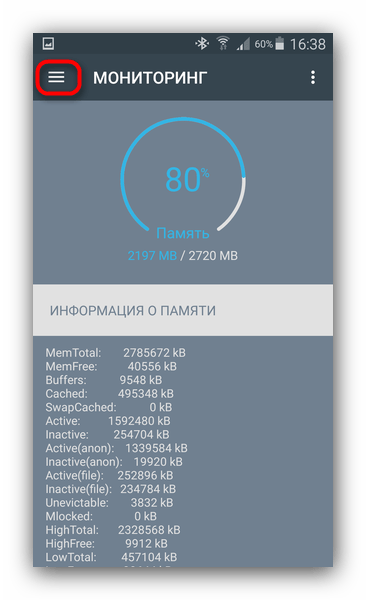

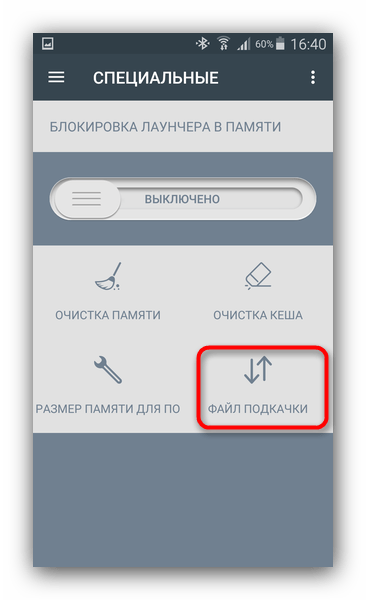
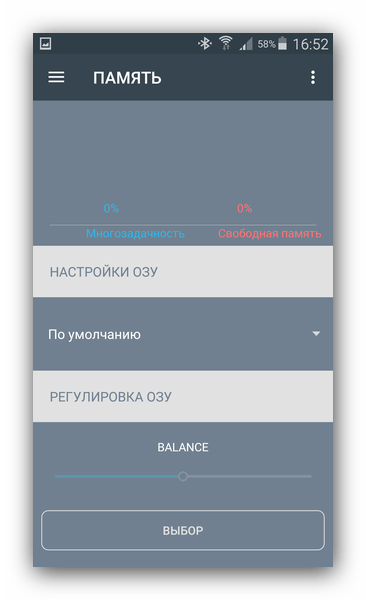
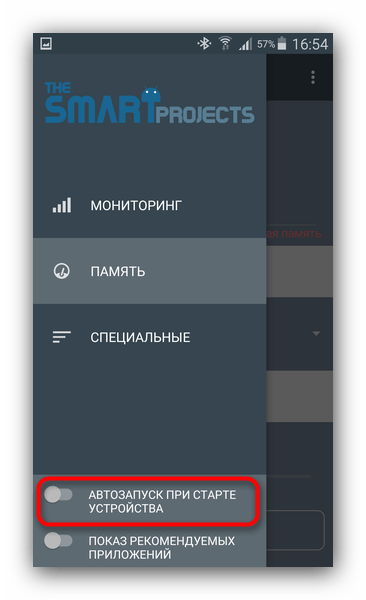
RAM Manager обладает меньшим количеством возможностей, чем RAM Expander, однако плюсом первого является наличие бесплатной версии. В ней, впрочем, присутствует надоедливая реклама и недоступны часть настроек.
Заканчивая на сегодня отметим, что в Play Маркет присутствуют и другие приложения, которые предлагают возможности расширения оперативной памяти, однако в большинстве своем они неработоспособны или представляют собой вирусы.
 Мы рады, что смогли помочь Вам в решении проблемы.
Мы рады, что смогли помочь Вам в решении проблемы.
 Опишите, что у вас не получилось.
Опишите, что у вас не получилось.
Наши специалисты постараются ответить максимально быстро.
Помогла ли вам эта статья?
ДА НЕТ
Секреты Android — основные способы увеличения объема оперативной памяти
Многие владельцы андроид устройств рано или поздно задаются вопросом как увеличить объем оперативной памяти. Сейчас попробуем решить эту проблему.
Совершенно ясно, что физический объем памяти в смартфоне или, например, планшете, является постоянным, и увеличить его невозможно. Если в техническом паспорте указано, что объем оперативной памяти равен 1 ГБ или 2 ГБ, это значит, что в распоряжении системы будет именно это значение и не мегабайтом больше. В ситуации, когда ваше андроид устройство начинает тормозить и медленно работать, нужно, как то оптимизировать работу системы. Решение этой проблемы осуществимо тремя путями:
Первый способ заключается в оптимизации работающих приложений
Второй в удалении ненужных приложений
Третий в в установке специальных приложений создающих дополнительный файл подкачки ОЗУ
1 Способ

Если пойти первым путем, и заняться оптимизацией работающих приложений, тогда в первую очередь нужно определиться, какие из них вам не нужны, и вы готовы ими пожертвовать, остановив их или же удалив. Для этого нужно зайти в настройки системы и выбрать пункт меню «Приложения» далее «Использование памяти» Здесь можно посмотреть список всех приложений, список запущенных приложений, а также список тех приложений, которые установлены вами и те из них, которые размещены на карте памяти. Кроме этого, здесь указано, сколько памяти ОЗУ занято и сколько свободно.
Если значение свободной оперативной памяти минимально, или равно нулю, это значит, что ваш смартфон или планшет будет работать медленнее обычного или вообще тормозить, поэтому нужно остановить те работающие приложения, которые вам не нужны. Для этого нажимаем на его названии и в открывшемся окне нажимаем кнопку остановить.

2 Способ
Важно знать, что после перезагрузки андроид системы, все приложения снова запустятся, и вам придется останавливать их опять самостоятельно. Такие приложения как игры, фонарик, синхронизация, почта, облачные сервисы, google play, GPS навигатор одни из самых прожорливых в отношении оперативной памяти, и если что-то отключать, или удалять, то следует начинать именно с их.
Удаляя установленные приложения, вы столкнетесь с проблемой неудаляемых приложений, ведь удалить стандартные программы Андроид нельзя, поэтому придется удалять те, что вы устанавливали самостоятельно. Но выход все же есть, если получить права суперадминистратора (ROOT права), то вы сможете удалить с вашего смартфона все, что вам захочется. Как получить ROOT права можно прочитать тут.
3 Способ
Третий способ решения нехватки оперативной памяти в андроиде – установка специальных приложений, которые создают файл подкачки, располагающийся в постоянной памяти ПЗУ или карте памяти Micro SD и др.
Приложение SWAPit RAM EXPANDER создано специально для создания файла подкачки объемом до 2,5 ГБ.

SWAPit RAM EXPANDER
Основные возможности данного приложения
- Создание файла подкачки в ПЗУ или на карте памяти
- Управление скоростью и стабильностью системы
- Отображение полной информации об использовании памяти
- Управление файлом подкачки (увеличение размера)
- Создает виджет на рабочем столе, который позволяет получить быстрый доступ к управлению файлом подкачки.
Приложение Swapper 2

Swapper
Данное приложение создает так называемые swap файлы, которые управляют теми приложениями, которым не нужен большой объем оперативной памяти, тем самым, оставляя весь объем физической оперативной памяти для более «тяжелых» приложений.
Возможности Swapper 2 таковы:
- Выбор размера swap-файла.
- Выбор места хранения swap-файлов.
- Есть возможность запуска swap при включении устройства.
- Есть возможность добавить системные файлы в swap, и это ускорит загрузку вашей операционной системы.
- Простой, интуитивно понятный интерфейс.
Приложение RAM Manager

Приложение RAM Manager
Данное приложение предназначено для оптимизации работы оперативной памяти андроид системы, поддерживаются все устройства с версией Android 2.1 и выше. Приложение позволяет использовать несколько режимов оптимизации:
- Balance – данный режим максимально оптимизирует оперативную память системы для работы без задержек.
- Balance (with more free memory) – этот режим работает также как и первый, но стой лишь разницей, что подходит для устройств, объем оперативной памяти которых не превышает 512 Mb.
- Balance (with more multitasking) – этот режим предназначен для оптимальной работы операционной системы с объемом оперативной памяти больше 512 Mb.
- Hard Gaming – этот режим подходит для запуска «тяжелых» игр, которые требуют много оперативной памяти.
- Hard Multitasking – режим для мультизадачных приложений, позволяет оптимизировать работу системы при работе со многими приложениями одновременно.
- Default (Samsung) – режим, использующийся в устройствах Samsung по умолчанию. (Можно использовать в устройствах других производителей).
- Default (Nexus S) – режим, использующийся в устройствах Google по умолчанию. (Можно использовать в различных моделях компании Google).
- Default settings of your phone – этот режим позволит вернуть настройки ОЗУ по умолчанию.
Скачать данные приложения можно в Google Play.
8 элементарных способов, как увеличить доступную память на Android
/ Android, Полезности/ 0 комментариев
В Android-смартфоне недостаточно памяти? Не хватает места для фотографий или музыки, а приложения и игры подтормаживают? Да, покупка нового телефона с большим количеством гигабайтов кажется самым простым выходом, но ведь ясно, что не каждый может себе это позволить.
- Карта microSD может помочь в борьбе за пространство для приложений и файлов на смартфоне. Проверьте, есть ли у вашего смартфона слот microSD.
- Приложения обычно забивают память — как с этим бороться?
- Сохраните и освободите место, организовав фотографии и файлы, а затем используйте силу облака.
Если вы купили один из бюджетных Android-смартфонов с небольшим объемом памяти для данных (и это неудивительно, потому что это очень популярные модели — в основном из-за привлекательных цен), вам, вероятно, недостаточно пространства для фотографий или приложений, а так же функционирование устройства становится медленнее, чем при покупке.
В данном руководстве представлено восемь простейших шагов, которые позволят освободить некоторое пространство и облегчить использование смартфона, тем более что даже наличие большей памяти в устройстве (по сравнению с бюджетными моделями) не гарантирует отсутствие проблем с местом для данных.
Прежде всего, SD-карта
По очевидным причинам, это совет для владельцев смартфонов со слотом microSD. Это значит, что если у вас памяти немногим больше, чем у большинства телефонов с 8 или 16 ГБ памяти, Samsung Galaxy S6 и всего 32 ГБ на борту, отсутствие слота microSD не позволит расширить вашу память. То же самое касается гибридного сокета с двумя SIM-картами, где возможно вставить либо две SIM-карты, либо SIM-карту и карту MicroSD. Если выбрать опцию двойной SIM-карты, можно забыть о расширении памяти.
Другие пользователи, если они могут подключить карту памяти в своем телефоне, должны сделать это, потому что первые три шага предназначены только для них. Если у вас нет слота microSD, переходите к четвертому шагу.
1. Добавить SD-карту в память телефона
Самое простое, что можно сделать, чтобы получить больше свободного пространства для игр и приложений, — это отформатировать пустую карту microSD в качестве внутренней памяти вашего телефона. Это решение было введено в Android Marshmallow и состоит в том, что гигабайты SD-карты интегрированы с внутренней памятью смартфона, становятся ее неотъемлемой частью.
Это устраняет проблему пространства для приложений, но мы предотвращаем использование карты памяти на другом устройстве. Поэтому лучше воздерживаться от использования SD-карты в качестве носителя данных с телефона на телефон и т. д. Подключение смартфона к компьютеру не приведет к тому, что распознаванию SD-карты в качестве носителя данных. Любое копирование файлов должно производиться через программное обеспечение производителя.
Чтобы отформатировать SD-карту в качестве внутренней памяти смартфона, перейдите в раздел «Настройки / Настройки памяти / SD-карта» и выберите вариант форматирования в качестве внутренней памяти . Не забывайте использовать чистую SD-карту, чтобы не потерять данные! В случае, если основная проблема заключается в том, чтобы иметь все необходимые приложения и менее необходимые игры на телефоне, нет лучшего решения, чем это.
2. Переместить приложения на карту памяти
Первый шаг может быть неприемлем для многих пользователей Android, которые ценят удобство копирования файлов на и с карты microSD. Для них есть возможность перенести приложение на карту памяти. После входа в настройки приложений нужно выбрать программу, которую хотите перенести на SD-карту. Затем нажмите «Память» и замените внутреннюю на внешнюю. Через некоторое время приложение будет перемещено.
Выбирая второй шаг, сохраняется возможность свободно копировать файлы на SD-карту. Важно отметить, что приложения, перенесенные во внешнюю память, перестанут работать после удаления SD-карты, поэтому обратите внимание на то, какие приложения вы выберете для выгрузки внутренней памяти.
3. Автоматически сохранять фотографии на карту памяти
В случае, когда приложения подходят вам, у вас нет игр, но если вы делаете много фотографий, третий шаг абсолютно необходим. Прежде всего, сохраняя снимки на SD-карте, вы упрощаете их копирование на компьютер, используя USB-соединение или вставляя SD-карту в считывающее устройство. Во-вторых, в случае сбоя смартфона, часто первым шагом технического специалиста является форматирование внутренней памяти. В этом случае все фотографии, документы и другие важные файлы для вас будут потеряны, и SD-карту можно просто удалить с телефона — ваши файлы будут в большей безопасности. Опцию автоматического сохранения фотографий на карте памяти можно найти в настройках приложения «Камера».
В заключение, при наличии смартфона с отдельным слотом microSD или гибридным слотом с двойной SIM-картой, и вы используете только одну SIM-карту, или вы счастливый обладатель устройств с двумя слотами для SIM-карт, например, 500 Motorola Motorola E4 + , просто подключайте карту microSD, когда она вам нужна, и используйте ее.
Что делать, если вы не можете использовать карту памяти? Есть несколько вариантов.
4. Избавиться от ненужных и неиспользуемых приложений
Два месяца назад вам нужно было прочитать QR-код, чтобы получить скидку на новые ботинки? Может быть, вам больше не нужен сканер QR-кода? У вас есть два приложения для заметок? Может быть, одного достаточно?
Время от времени стоит взглянуть на содержимое собственного смартфона. Исходя из списка приложений, вы можете удивиться, сколько из них вы вообще не используете. Вы не верите? Перейдите в Play Маркет, выберите Мои приложения и отсортируйте их по моменту их последнего использования. Сколько из них вы использовали более месяца назад? Возможно, вам захочется снова загрузить эти приложения, когда они вам действительно понадобятся.
5. Очищение кэш-памяти других приложений
Приложения были просто разработаны, чтобы иметь самую часто используемую информацию. Место в телефоне — установленное приложение, данные пользователя и файлы, хранящиеся в нем, и кэш-память. Вы можете безопасно очищать кеш, не теряя никаких данных.
При использовании смартфон Honor 7, через неделю кэш-память всех приложений могла занимать около гигабайта. Лучше всего очистить его с помощью подходящего инструмента во всех приложениях сразу. На популярных смартфонах Huawei этот инструмент называется диспетчером памяти, и его можно найти в меню » Настройки / Память / Очистка памяти», В большинстве устройств других марок аналогичные опции также доступны на уровне настроек . В других случаях вы можете выполнить поиск опции Release в настройках.
Если вы решили удалить кеш вручную (для каждого приложения отдельно, которое выполняется в меню » Настройки / Приложения» ), вы быстро заметите, что проблема в основном касается нескольких приложений с генетической тенденцией к увеличению веса. Через некоторое время достаточно очистить только те, которые разбухают больше всего.
Если по разным причинам вы не чувствуете себя уверенным при очистке кэша самостоятельно, можно использовать приложение, которое сделает это за вас. Для этого стоит использовать очень эффективное приложение File Go.
6. Очищение своих папок
Иногда случайно заглянув в папку «Документы» можно найти, к примеру, файл PDF, который весит 200 мегабайт, скачанный несколько месяцев назад и и уже забытый. Быстрый анализ нескольких папок позволяет высвободить десятки мегабайт, а в крайнем случае — даже больше, чем гигабайт пространства.
На какие папки обратить внимание? Документы, загрузки, музыка, фотографии, фильмы, подкасты. Фото расписания из города, посещаемого во время праздников, PDF с небольшим отчетом, который потерял смысл, редко слушаемая музыка, фильм с котом. Ну, вы знаете, какие данные я имею в виду. Не бойтесь их удалять!
7. Передача фотографий в облако
Если автоматическое сохранение на карте памяти не является вариантом, потому что … нет карты памяти, всегда есть облако. Конечно, это вне компьютера. Даже во время путешествия вы можете отправить несколько или десяток фотографий в облако и, таким образом, получить место для большего количества фотографий.
OneDrive и Dropbox — неплохие решения для синхронизации фотографий, но лучшим вариантом является приложение Google Фото (Photos). Он имеет возможность освободить место на устройстве, который удаляет из телефона фотографии, уже заархивированные на серверах Google. Однако при выборе этого решения важно помнить, что в настройках приложения на вкладке резервного копирования и синхронизации нужно выбрать размер передаваемых изображений.
Google предоставляет неограниченное пространство, но для фотографий с пониженным качеством. Люди, которые хотят поддерживать высококачественные фотографии, обязательно должны изменить настройку по умолчанию на размер оригинала (хотя Google будет ограничивать доступное для них пространство). Короче говоря: хорошее качество и ограниченное пространство или ограниченное качество и неограниченное пространство.
8. Снизить качество снимков
Когда очень высокое разрешение фотографий не является приоритетом, стоит рассмотреть возможность уступки по качеству в пользу занимаемого пространства. Фото с разрешением 5120×3840 может весить до 8 МБ и в хорошем 3264×2448 только около 2 — 3 МБ. Даже в четыре раза экономия места за счет качества, на некоторых фотографиях, без уступки и значительная выгода.
Меньшие фотографии будет проще и быстрее загружать в облако и архивировать. Кроме того они занимают меньше места и медленнее заполняют ценную память телефона. Эта настройка всегда может быть изменена до самого высокого качества — например, в праздничные дни.
В итоге
В то время, когда дешевый телефон может парадоксально предлагать пользователю множество функций, я понимаю людей, которые не намерены тратить на телефон больших денег. Не всем нужны последние флагманы или распознавание лица. Некоторые люди хотят иметь емкую, съемную батарею, возможность одновременного использования двух SIM-карт и карты памяти, все на смартфоне, который все еще достаточно эффективен. Часто, однако, жертвой такого компромисса является память и ее недостаток важнее, чем отсутствие упомянутого распознавания лиц или последние анимированные смайлики.
android: как переместить приложения из памяти телефона на SD-карту в Android
Storage обычно не является проблемой для большинства смартфонов Android. Базовая память в большинстве смартфонов на базе Android обычно составляет 32 ГБ. Однако на некоторых телефонах Android начального уровня могут возникнуть проблемы с памятью. Это часто ограничивает количество приложений, которые пользователь может загрузить на свой телефон. Здесь один из способов — перенести некоторые приложения на SD-карту. Однако также помните, что вы не можете перенести все приложения на SD-карту, также многие телефоны Android не поддерживают эту функцию.
Для тех, кто любит, вот как это сделать. Вот пошаговые инструкции:
Давайте начнем с определения приложений, которые вы хотите переместить на SD-карты. Обратите внимание, что приложения, требующие постоянной синхронизации, перемещать не рекомендуется. Так, например, если вы переместите WhatsApp на внешнее хранилище, приложение не будет отправлять вам регулярные обновления. Кроме того, приложение исчезнет, если вы используете свой телефон без SD-карты.
Предустановленные или собственные приложения тоже нельзя перемещать (особенно приложения Google).Итак, это хорошая идея, если у вас есть приложения, которые вы используете время от времени, и на вашей SD-карте достаточно места.
Шаг 1:
Перейдите в раздел управления приложениями в разделе «Настройки» вашего телефона. Здесь вы найдете список всех приложений, установленных на вашем телефоне. Выбрав одно из приложений, вы попадете в индивидуальные настройки приложения.
Шаг 2:
В настройках приложения вы должны увидеть опцию «Переместить на SD-карту». Android позволяет обнаруживать приложения, установленные как на телефоне, так и на SD-карте.
Шаг 3:
Нажмите «Переместить на SD-карту» и дождитесь завершения процесса. Это должно быть несколько секунд и не слишком долго.
После того, как приложение будет перемещено на SD-карту, вы можете отключить его в настройках и перекрестно проверить, находится ли приложение по-прежнему в меню. Если вы хотите переместить приложение обратно во внутреннюю память, вы можете подключить SD-карту и вернуться в меню настроек.
Вместо «Переместить на SD-карту» приложение покажет вариант «Переместить в память телефона».
.
Как в андроиде читать изображение из внутренней памяти?
Переполнение стека
- Около
Товары
- Для команд
Переполнение стека
Общественные вопросы и ответыПереполнение стека для команд
Где разработчики и технологи делятся частными знаниями с коллегамиработы
Программирование и связанные с ним технические возможности карьерного ростаТалант
Нанимайте технических специалистов и создавайте свой бренд работодателяреклама
Обратитесь к разработчикам и технологам со всего мира- О компании
,